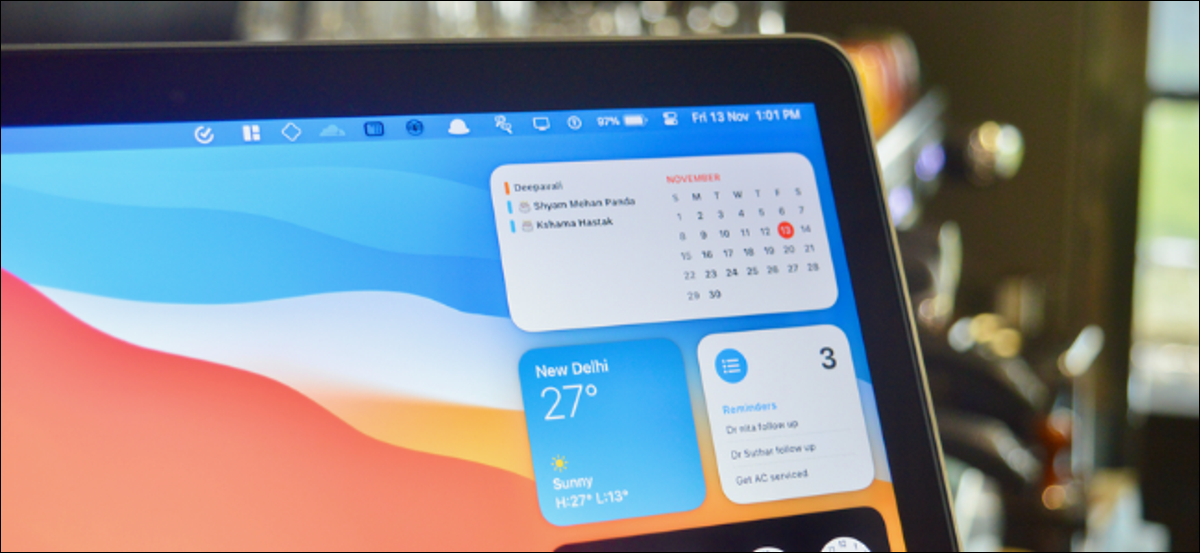
Widgets befinden sich in der unteren Hälfte der Mitteilungszentrale. Obwohl einige Widgets sehr nützlich sind, Vielleicht möchten Sie andere für ein saubereres Aussehen weglassen. Nächste, erklärt, wie man Widgets aus der Mitteilungszentrale auf dem Mac entfernt.
Mac-Benutzer mit macOS 11 Big Sur oder neuere Versionen haben Zugriff auf das Unified Notification Center. Anstatt sich in zwei Registerkarten aufzuteilen, das Notification Center ist jetzt in zwei Hälften geteilt. Die obere Hälfte zeigt Ihre ungelesenen Benachrichtigungen (Wenn Sie welche haben) und die untere Hälfte zeigt Ihre Widgets.
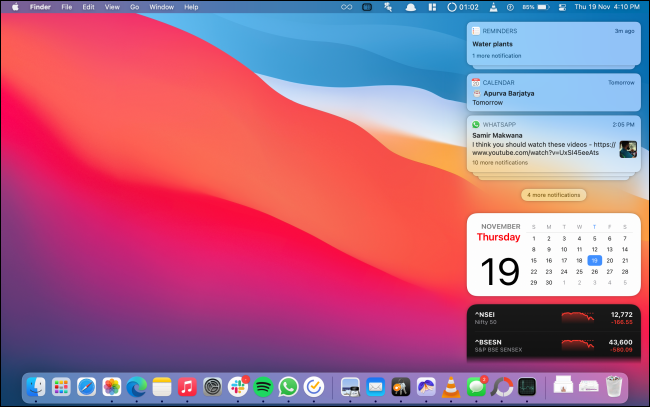
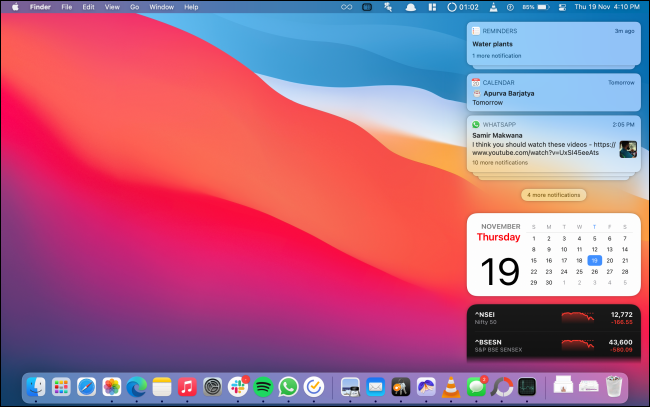
So greifen Sie auf das Benachrichtigungscenter zu, Klicken Sie in der Menüleiste auf die Schaltfläche Uhrzeit und Datum (neben der Control Center-Schaltfläche). Sie können auch mit zwei Fingern vom rechten Rand des Trackpads Ihres MacBook nach innen wischen, um die Mitteilungszentrale anzuzeigen..
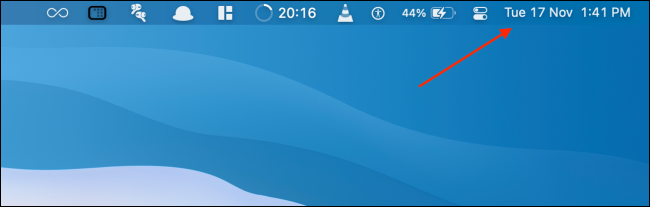
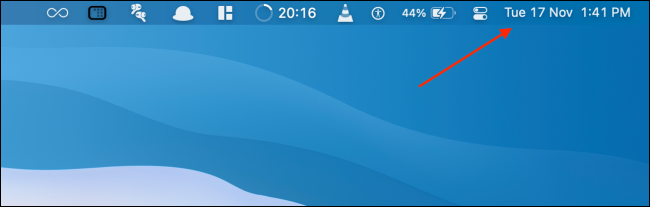
Jetzt, wenn Sie ein Widget schnell entfernen möchten, Klicken Sie mit der rechten Maustaste, und wählen Sie die Option “Übungs-Widget”.
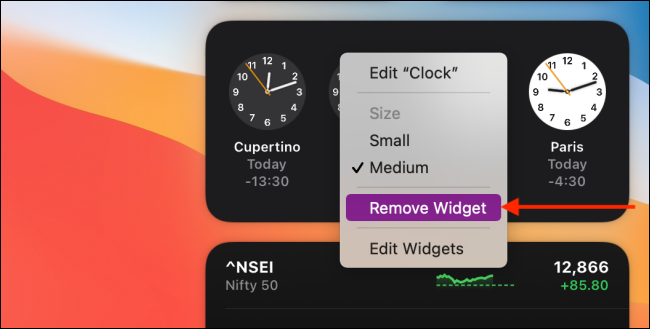
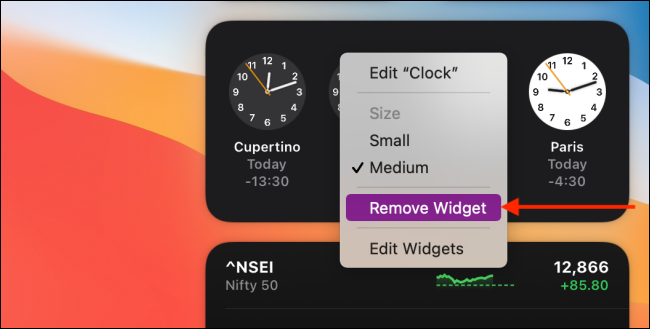
Das Widget wird sofort aus der Mitteilungszentrale entfernt.
Wenn Sie mehrere Widgets gleichzeitig entfernen möchten, es ist besser, in den Widget-Bearbeitungsmodus zu wechseln.
VERBUNDEN: So verwenden Sie das Kontrollzentrum auf dem Mac
Scrollen Sie zum Ende der Benachrichtigungszentrale und klicken Sie auf die Schaltfläche “Widgets bearbeiten”. Alternative, Sie können mit der rechten Maustaste auf ein beliebiges Widget klicken und die Option auswählen “Widgets bearbeiten” aus der Speisekarte.
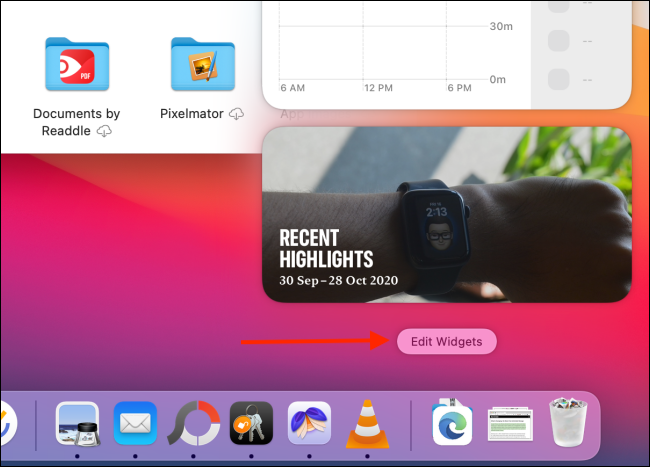
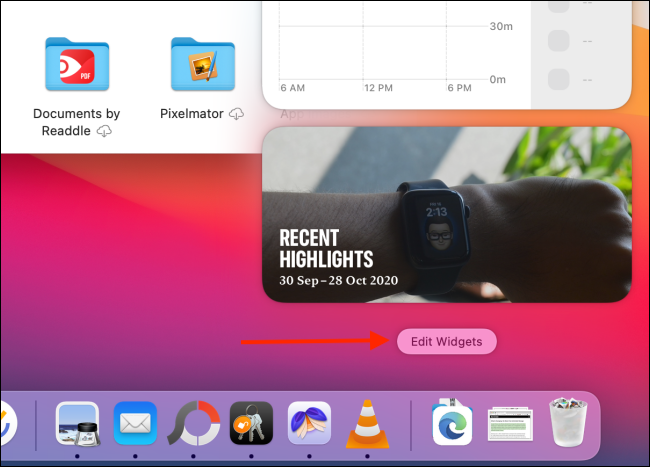
Jetzt, Sie sehen alle Widgets im rechten Bereich. So entfernen Sie ein Widget, Klicken Sie auf das Symbol “-” aus der oberen linken Ecke des Bildschirms.
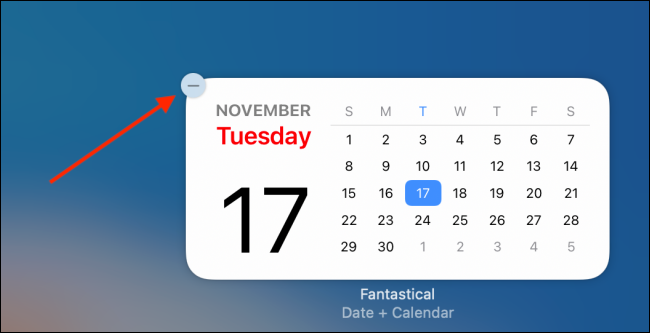
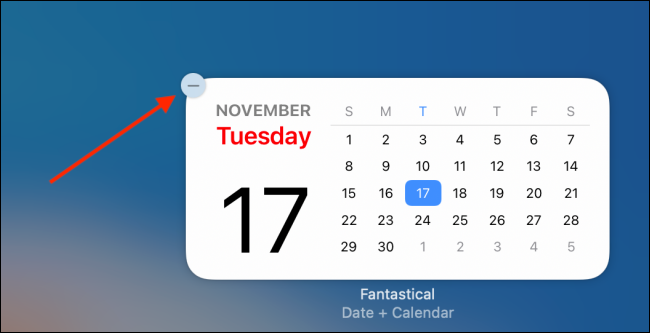
Sie können diesen Vorgang wiederholen, bis Sie alle gewünschten Widgets entfernt haben. Anschließend, Drück den Knopf “Bereit” um das Design zu speichern.
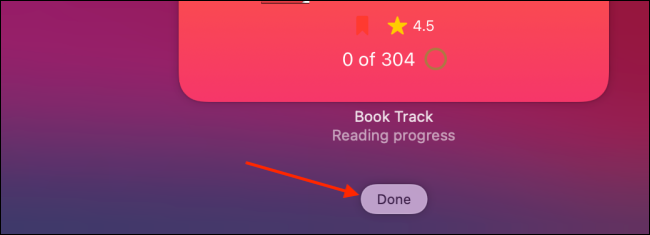
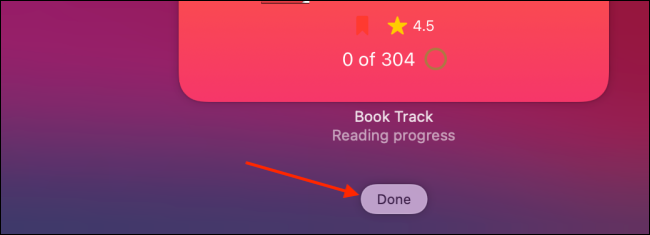
Wie wir oben gesagt haben, Sie können diese Methode verwenden, um alle Widgets zu entfernen und eine sauber aussehende Benachrichtigungszentrale zu erhalten (wie unten gezeigter Screenshot).
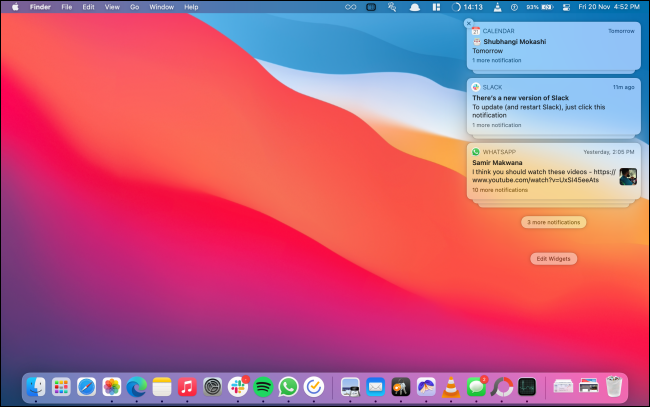
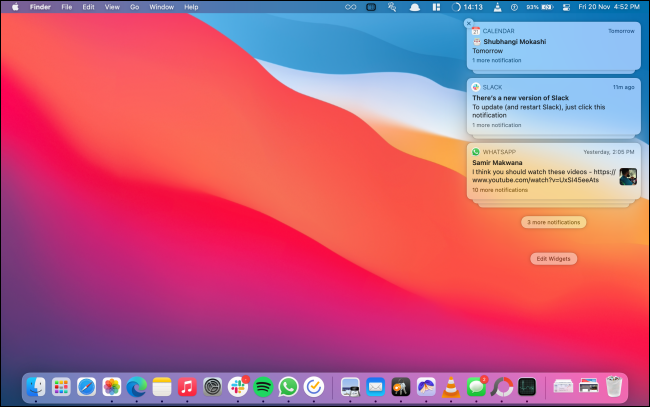
Sie möchten nicht jedes Mal ins Kontrollzentrum, wenn Sie ein Bluetooth-Gerät verbinden oder die Tonausgabe ändern möchten? So heften Sie jedes Control Center-Modul direkt an die Menüleiste.
VERBUNDEN: So heften Sie Control Center-Module an die Menüleiste auf dem Mac






